- Kada želite isključiti način rada S na svom Windows računalu, najbolje je koristiti aplikaciju Postavke.
- Drugi način rješavanja ovog problema je resetiranje aplikacije Microsoft Store.
- Ako ništa drugo ne uspije, uvijek možete sigurnosno kopirati svoje datoteke i vratiti Windows na zadane postavke.
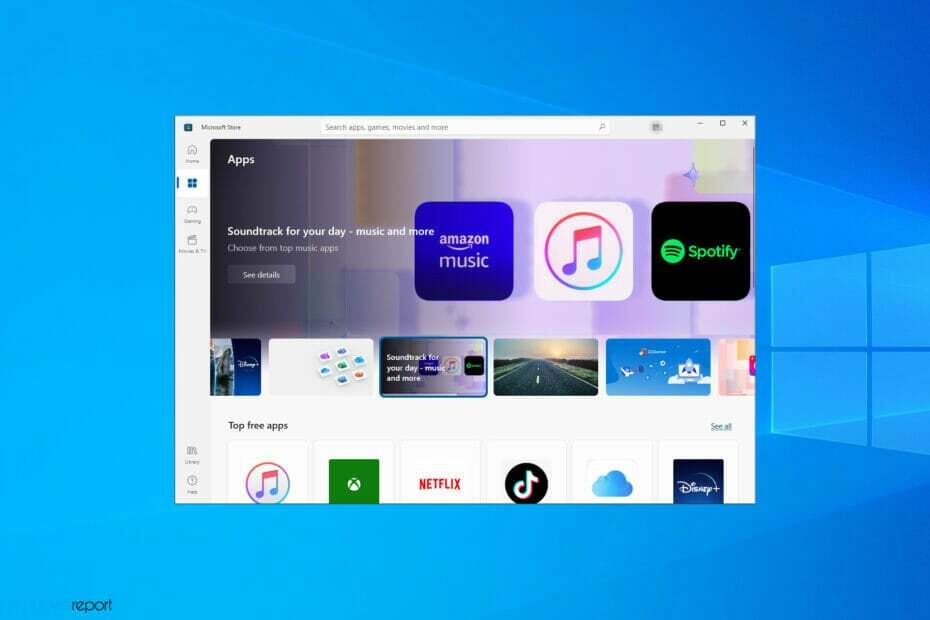
Microsoftov Windows je fantastičan OS koji je uvijek ažuriran zahvaljujući sigurnosnim zakrpama i novim značajkama. Jedan od njih je Windows S način rada.
U osnovi, to je način putem kojeg Microsoft pojednostavljuje funkcionalnost kako bi je učinio bržom i sigurnijom. Jedini problem s ovom značajkom je što uz svu racionalizaciju dolazi i čitav niz ograničenja.
Upravo zato smo stvorili ovaj vodič korak po korak, kako bismo vam pokazali kako točno možete isključiti S način rada i na Windows 10 i na 11.
Kako funkcionira Windows S način rada?
S Mode je verzija sustava Windows koja je optimizirana za performanse i sigurnost. To se postiže tako da se korisnicima dopušta samo instaliranje aplikacija iz trgovine Microsoft Store.
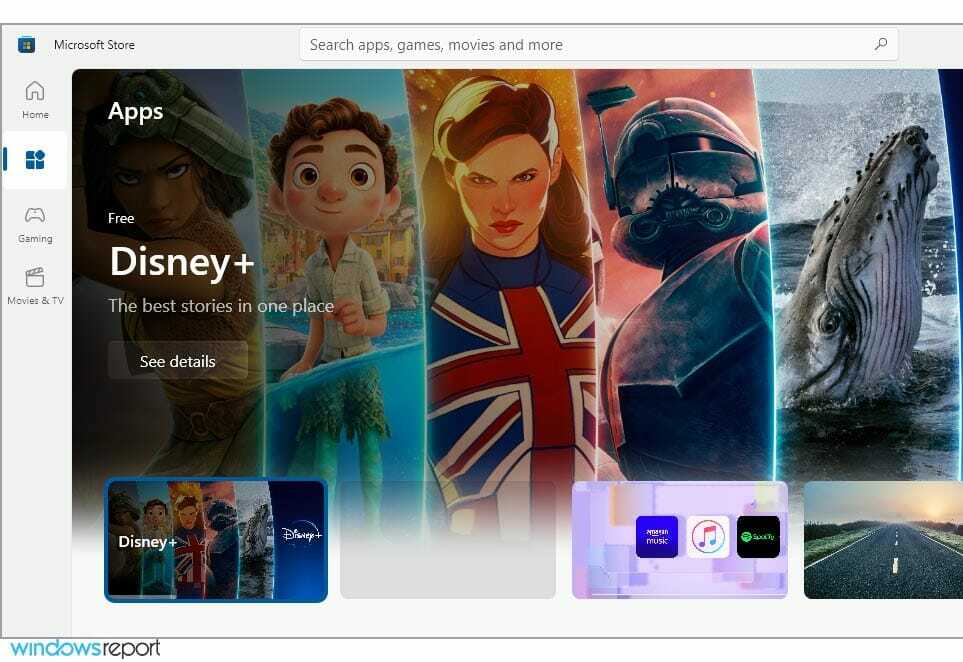
Osim toga, ovaj način vas prisiljava da koristite Microsoft Edge za maksimalnu sigurnost od mrežnih prijetnji. S fokusom na optimizaciju CPU-a i RAM-a, savršen je za jeftine uređaje.
Je li moguće isključiti Windows S način rada?
Mnoga proračunska računala dolaze sa S načinom koji je omogućen prema zadanim postavkama kako bi se korisnici zaštitili od mrežnih prijetnji i optimizirali korištenje resursa.
Ako ste napredni korisnik i sami se možete zaštititi od mrežnih prijetnji, lako možete isključiti S način rada, a ovaj vodič će vam pokazati kako to učiniti.
Kako mogu onemogućiti S način rada na Windows 10 i 11?
1. Upotrijebite namjensku opciju u izborniku Postavke
- Pritisnite Windows tipka + ja za otvaranje Postavke app.
- Ići Ažuriranje i sigurnost.

- Pogledajte lijevo okno i odaberite Aktivacija.

- Odaberite Idite na Microsoft Store veza.

- Odaberite Dobiti dugme

- Kliknite na Instalirati dugme.

- Izaberi Da idemo kada se to zatraži.
Slijedeći ove korake, trebali biste se moći sigurno i sigurno vratiti iz načina rada Windows 10 S na uobičajeni Windows 10.
Dobra stvar u vezi s ovim koracima je da rade tiho u pozadini i da ne morate ni ponovno pokrenuti računalo da bi se promjene dogodile.
2. Poništite Microsoft Store i/ili Windows 10
- Pritisnite Windows tipka + ja za otvaranje Postavke app.
- Idite na aplikacije odjeljak.

- Izaberi Microsoft Store i biraj Napredne opcije.

- Naći Resetiraj gumb i pritisnite ga.

- Nakon što proces završi, ponovno pokrenite uređaj s Početak izbornika i ponovno pokušajte izaći iz S načina rada.
3. Resetirajte Windows
BILJEŠKA
Resetiranje sustava Windows izbrisat će vaše instalirane aplikacije i datoteke, stoga se savjetuje da ih napravite sigurnosnu kopiju prije nego što nastavite.
- Pritisnite Windows tipka + S i uđi oporavak. Izaberi Opcije oporavka s popisa.

- Kliknite na Započnite gumb unutra Resetirajte ovo računalo odjeljak.

- Odaberite željenu opciju i slijedite upute na zaslonu.

Kako mogu onemogućiti S način rada u sustavu Windows 11?
Koristite Microsoft Store
- Pritisnite Windows tipka + ja za otvaranje Postavke app.
- Dođite do Aktivacija odjeljak.

- Proširite S način rada odjeljak i kliknite na Otvorite Store.

- Sada kliknite na Dobiti dugme.

- Pričekajte da se proces završi. Pojavit će se novi prozor kada sve bude gotovo.

Ovu temu smo obradili u zasebnom članku, pa ako želite saznati više, posjetite naš vodič kako isključiti S način rada u sustavu Windows 11 za detaljne informacije.
Trebam li onemogućiti S način rada?
U većini slučajeva da. Microsoft Store ima ograničen izbor aplikacija, a ako želite maksimalno iskoristiti svoje računalo, trebali biste onemogućiti S Mode.
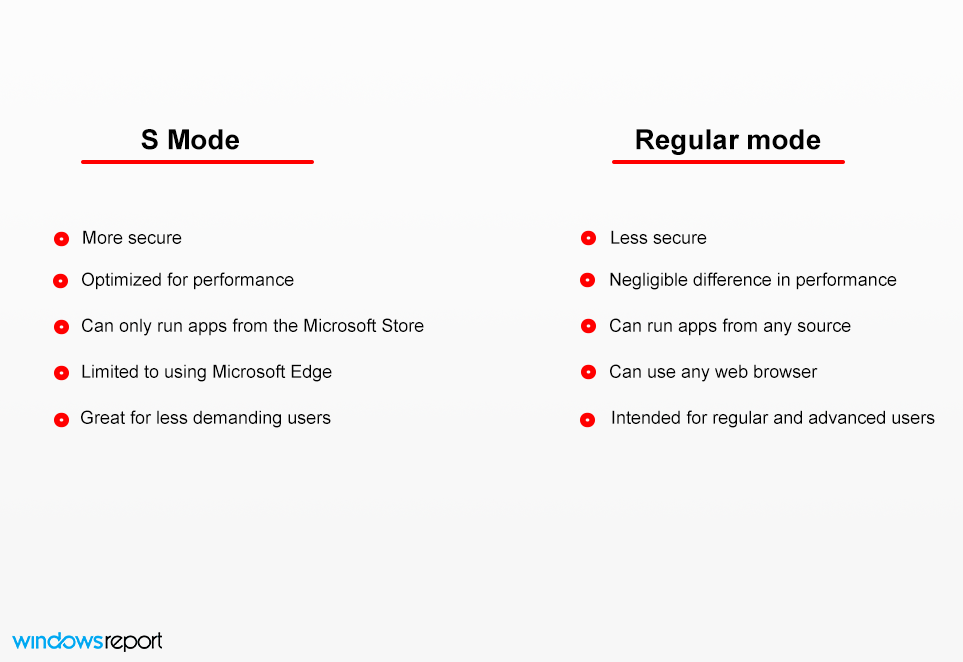
Povećanje performansi je zanemarivo, a iako se vaše računalo potencijalno može zaraziti, ne biste trebali imati problema sve dok koristiti pouzdan antivirusni softver.
Mogu li se vratiti na S način rada?
Ne, nakon što izađete iz S načina rada, ne postoji način da ga ponovno omogućite iz aplikacije Postavke, tako da ćete biti prisiljeni koristiti svoje računalo bez njega.
Moguće je ponovno instalirati Windows i omogućiti S način rada, ali za to ćete morati izmijeniti sliku sustava.
S način rada sustava Windows 10 izazvao je pomiješane osjećaje korisnika, a nekima se sviđa nova značajka, dok drugima ne. Jedva je objavljen i već s nekoliko problema zbog kojih je nekima bio nedostupan.
Jedan od problema s njim je što vas može spriječiti u pristupu određenim datotekama. Ako imate takvih problema, trebali biste posjetite naš vodič za pogreške Ove datoteke se ne mogu otvoriti za više informacija.
Kakvo je vaše mišljenje o načinu rada Windows 10 S? Javite nam što mislite o ovom sigurnosnom načinu rada u odjeljku za komentare u nastavku.

